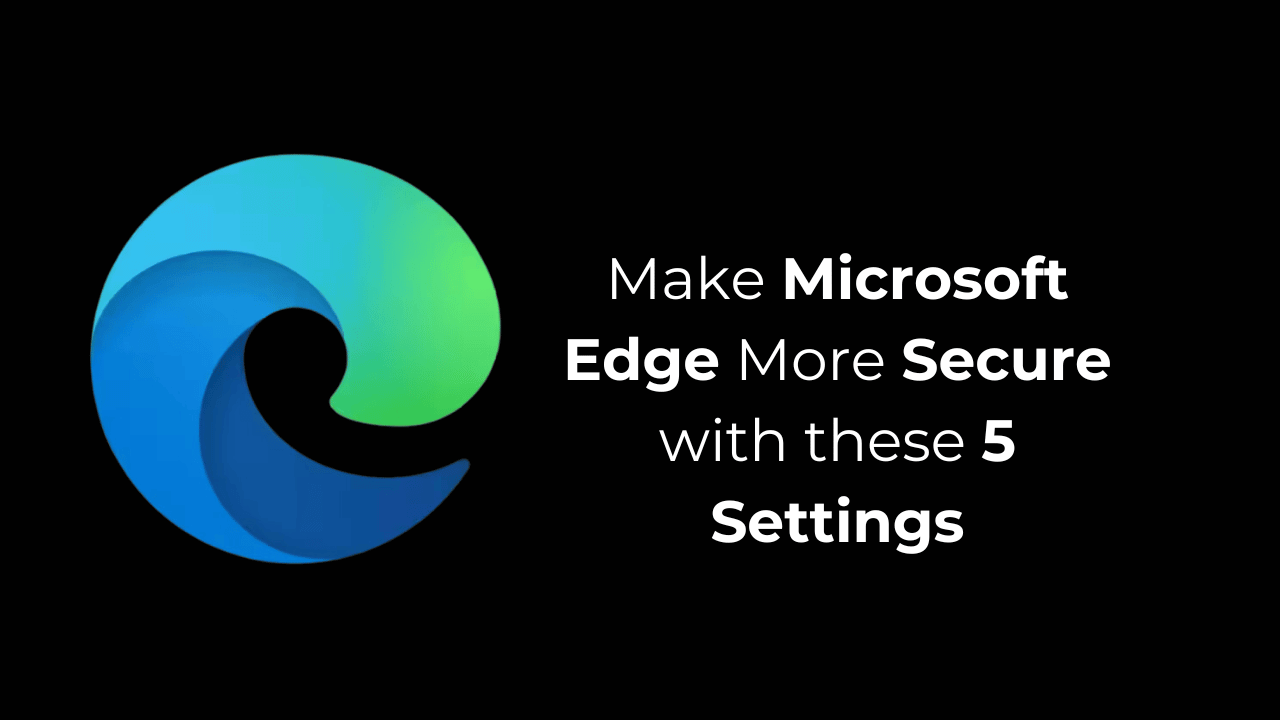🔒 Migliora la sicurezza di Microsoft Edge: 5 modifiche chiave che dovresti apportare oggi stesso.
Se intendi utilizzare il browser Edge sul tuo computer, è essenziale modificare alcune impostazioni di sicurezza. Queste modifiche contribuiranno a rendere il tuo browser Edge più privato e sicuro.
1. Attiva la modalità di sicurezza avanzata
Puoi attivare la modalità di sicurezza avanzata per navigare sul Web in modo più sicuro e proteggere il tuo browser dai malware.
La modalità di sicurezza avanzata ha due opzioni: Equilibrato E Rigoroso. Consigliamo di selezionare l'opzione Bilanciata.
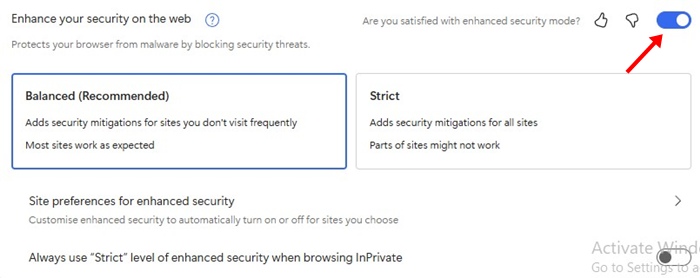
- Apri il Browser Microsoft Edge.
- Vai a Impostazioni > Privacy, Ricerca e Servizi.
- Quindi, cambia in Sicurezza.
- Attiva l'interruttore accanto a Migliora il tuo sicurezza web.
- Finalmente, seleziona da Impostazioni Equilibrato IL Rigoroso.
2. Attiva Microsoft Defender SmartScreen
Microsoft Defender Schermo intelligente Si tratta di una funzione di sicurezza che impedisce al tuo browser di essere vulnerabile ad attacchi malware o di phishing. Assicurati di attivare questa funzione! 🔐

- Apri il browser Edge e vai su Impostazioni.
- Quindi, cambia in Privacy, Ricerca e Servizi > Sicurezza.
- Scorri verso il basso fino alla sezione Sicurezza.
- Attiva l'interruttore accanto a Microsoft Defender Schermo intelligente E Bloccare le applicazioni potenzialmente indesiderate.
3. Attivare la prevenzione del tracciamento
La prevenzione del tracciamento è una funzionalità che impedisce il tracciamento i siti web utilizzano i tracker per raccogliere informazioni sulla tua navigazione. È importante che tu mantenga questo funzione attivata. 👀

- Aprire il browser Microsoft Edge.
- Vai a Impostazioni > Privacy, Ricerca e Servizi.
- Scorri verso il basso fino alla sezione Prevenzione del tracciamento e assicurati che sia abilitata.
- Puoi anche selezionare il Modalità di prevenzione del tracciamento.
4. Mantieni le tue password al sicuro
Per proteggere le tue password, dovresti eseguire il Controllo password. Sicurezza della password regolarmente. Ecco come fare. 🔑
- Aprire il browser Microsoft Edge.
- Vai a Impostazioni > Profili > Password.
- Fare clic sul pulsante Verificare per verificare la presenza di password trapelate.
5. Attivare l'eliminazione automatica dei dati di navigazione
Se il tuo PC è utilizzato da altri membri della famiglia, è consigliabile attivare l' cancellazione automatica dei dati di navigazione. Scopri come farlo! 🧹

- Aprire il Impostazioni nel browser Microsoft Bordo.
- Quando si apre l'app Impostazioni, passare a Privacy, ricerca e servizi.
- Selezionare Cancella dati di navigazione in fase di chiusura.
- Finalmente, girare l'interruttore per gli elementi che vuoi che Edge elimini quando chiudi il browser.
Ecco le impostazioni di sicurezza che dovresti modificare subito nel browser Microsoft Edge. Se hai bisogno di ulteriore aiuto con questo argomento, lasciaci un commento! Inoltre, se hai trovato utile questa guida, non dimenticare di condividerla con i tuoi amici. 🤗